Maison >Tutoriel logiciel >Logiciel >Comment supprimer un arrière-plan d'image complexe et extraire des graphiques vectoriels dans CorelDRAW Tutoriel sur la façon de supprimer un arrière-plan d'image complexe et d'extraire des graphiques vectoriels dans CorelDRAW
Comment supprimer un arrière-plan d'image complexe et extraire des graphiques vectoriels dans CorelDRAW Tutoriel sur la façon de supprimer un arrière-plan d'image complexe et d'extraire des graphiques vectoriels dans CorelDRAW
- PHPzavant
- 2024-03-13 09:52:26683parcourir
L'éditeur php Yuzai vous apprend à utiliser CorelDRAW pour supprimer des arrière-plans d'images complexes et extraire des images vectorielles. Grâce à ce didacticiel, vous apprendrez des méthodes de fonctionnement simples et efficaces pour gérer facilement divers arrière-plans complexes, tout en extrayant des images vectorielles claires, rendant votre travail de conception plus professionnel et précis. Suivez les instructions étape par étape pour rendre vos œuvres de conception plus remarquables !
Les opérations spécifiques sont les suivantes :
Ouvrez le logiciel CorelDRAW et importez les images à traiter. Cliquez sur l'option [Draw Bitmap]-[Outline Draw]-[Line Drawing] dans le menu, et vous pouvez également essayer d'autres méthodes de dessin pour conserver plus de détails et extraire des graphiques vectoriels plus complexes. Cela convertit l'image en format vectoriel pour une édition et un ajustement ultérieurs. Choisir la bonne méthode de rendu garantit que l'image vectorielle finale est de meilleure qualité tout en conservant les détails et le caractère de l'image originale. En ajustant les paramètres et les paramètres de dessin, des images vectorielles répondant aux exigences peuvent être obtenues, offrant ainsi plus de possibilités pour les travaux de conception ultérieurs. En cours de traitement
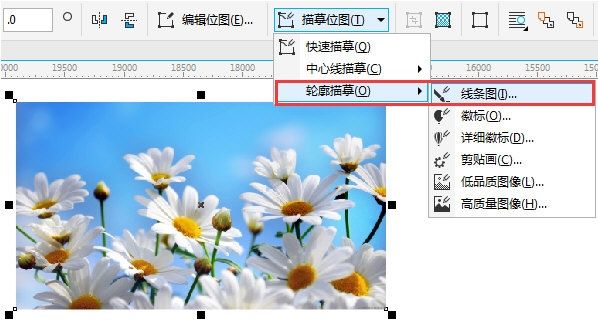
2. Dans la boîte de dialogue contextuelle, ajustez la valeur du paramètre [Paramètres de suivi] et cochez [Spécifier la couleur]. Cliquez ensuite sur le sélecteur de couleurs.

3. Basculez le mode d'aperçu sur [Grand aperçu], utilisez l'outil de sélection de couleurs et maintenez la touche [Maj] enfoncée pour absorber le bloc de couleur du fond bleu jusqu'à ce que le fond soit complètement supprimé. Vous pouvez également cocher [Supprimer la couleur de l'image entière] pour supprimer la même couleur de l'image entière en une seule fois.

4. Vous pouvez également dissocier les objets une fois le dessin terminé, puis sélectionner l'arrière-plan bleu un par un et le supprimer, ce qui peut également permettre de supprimer l'arrière-plan.

5. Après avoir supprimé l'arrière-plan, sélectionnez l'image vectorielle terminée et faites-la glisser de côté pour l'enregistrer (un arrière-plan noir est ajouté ici pour mieux voir l'effet).

Avec la méthode ci-dessus, vous pouvez facilement supprimer l'arrière-plan complexe de l'image et extraire l'image vectorielle. Choisissez la méthode de représentation appropriée en fonction de vos besoins personnels. J'espère que ce tutoriel pourra vous aider !
Ce qui précède est le contenu détaillé de. pour plus d'informations, suivez d'autres articles connexes sur le site Web de PHP en chinois!
Articles Liés
Voir plus- Comment afficher les jeux cachés sur Steam
- Comment utiliser un logiciel approprié pour ouvrir les fichiers dll sur un ordinateur win10 ?
- Comment définir le mot de passe du compte enregistré et afficher le mot de passe du compte utilisateur enregistré dans le navigateur 360
- Comment utiliser la CAO pour marquer toutes les dimensions en un seul clic
- Comment annuler le saut automatique vers le bord d'IE

